电脑怎驱动
驱动是操作系统与硬件设备之间的桥梁,确保硬件正常运行。
驱动是计算机系统中不可或缺的部分,它允许硬件设备与操作系统进行通信,确保设备能够正常工作,正确安装和更新驱动程序对于保持电脑性能和稳定性至关重要,下面将详细介绍如何为电脑安装、更新和管理驱动程序。

什么是电脑驱动?
电脑驱动是指控制计算机硬件设备的软件程序,它负责解释操作系统的指令并将其转换为硬件可以理解的命令,没有正确的驱动程序,硬件设备无法与操作系统正常通信,从而无法发挥其功能,显卡驱动让操作系统知道如何处理图形输出,而声卡驱动则管理音频输入输出。
如何查找电脑驱动?
- 制造商网站:大多数硬件制造商会在其官方网站上提供最新的驱动程序下载链接,用户可以通过访问制造商的支持或下载页面来获取所需驱动。
- 设备管理器:在Windows系统中,可以通过右键点击“我的电脑”或“此电脑”,选择“管理”,进入“设备管理器”查看已安装的设备及其驱动版本信息,对于未识别或有问题的设备,通常会显示一个黄色感叹号,提示需要更新驱动。
- 第三方软件工具:如Driver Booster、Snappy Driver Installer等,这些工具可以自动扫描系统中的所有硬件,并推荐适合的驱动程序更新。
如何安装电脑驱动?
-
手动安装:
- 从制造商网站下载对应型号的驱动程序压缩包。
- 解压文件后,通常是一个.exe安装程序,双击运行并根据提示完成安装过程。
- 安装完成后,可能需要重启计算机以使新驱动生效。
-
使用设备管理器更新:

- 打开“设备管理器”。
- 找到需要更新驱动的设备(如显卡、网卡)。
- 右键点击该设备,选择“更新驱动程序”。
- 选择“自动搜索更新的驱动程序软件”,系统会自动在线寻找并安装合适的驱动。
-
使用第三方软件自动更新:
- 安装并运行第三方驱动管理软件。
- 软件会自动检测系统中所有可更新的驱动。
- 选择要更新的驱动,点击“更新”按钮,软件会下载并安装最新的驱动程序。
如何更新电脑驱动?
定期检查并更新驱动程序有助于提升系统性能和稳定性,除了上述方法外,还可以设置系统自动检查更新,步骤如下:
- 打开“控制面板” > “系统和安全” > “Windows Update”。
- 点击左侧的“更改设置”,将重要更新设置为“自动安装”。
- 这样,当有新的驱动程序可用时,系统会自动下载安装。
如何备份和还原电脑驱动?
备份驱动程序可以在重装系统或更换硬件时快速恢复原有配置,避免重新配置的麻烦,以下是几种备份方法:

- 手动备份:对于重要的驱动,可以手动将其安装文件夹复制到其他位置保存。
- 使用第三方软件:一些驱动管理软件提供了备份功能,可以一键备份整个驱动库。
- 系统自带备份:在Windows 10及更高版本中,可以使用“设置” > “更新和安全” > “备份”来创建系统映像,其中包含了所有当前的驱动状态。
常见问题解答FAQs
Q1: 为什么我的电脑经常提示我更新驱动程序? A1: 这可能是因为您的系统或某些应用程序依赖于特定版本的驱动程序来正常运行,虽然不是每次提示都代表立即需要更新,但定期检查并安装推荐的更新可以帮助改善性能和安全性。
Q2: 我可以从非官方渠道下载驱动程序吗? A2: 虽然有时可以从非官方渠道获得驱动程序,但建议优先从制造商官网下载,以确保驱动程序的安全性和兼容性。
版权声明:本文由 芯智百科 发布,如需转载请注明出处。


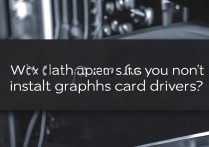




 冀ICP备2021017634号-12
冀ICP备2021017634号-12
 冀公网安备13062802000114号
冀公网安备13062802000114号